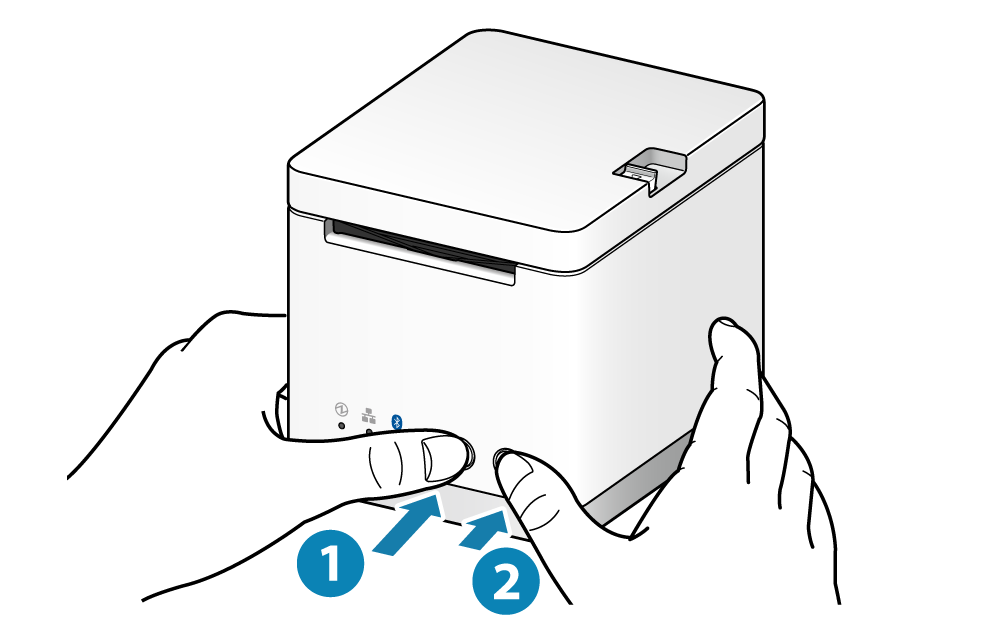自我測試列印
印表機無論是否連接到主機設備,都可進行自我測試列印,因此可在單機情況下,檢查印表機的運作狀態。
自我測試列印的內容中,可以確認印表機的韌體版本 (*),Memory Switch 與介面 的設定值。
(*)韌體版本列印在印表機資訊標題的位置 (第一頁)。
執行自我測試列印之前,請確認紙捲已安裝。
紙捲安裝
也可以從 mC-Print 應用程式執行自我測試列印。相關詳細資訊,請參閱 使用 App。
1. 關閉印表機電源
- 按住印表機前方操作面板右側的電源按鍵一秒以上。

2. 執行自我測試列印
- 按住 FEED 按鍵不放
 ,同時按一下電源按鍵
,同時按一下電源按鍵  ,開啟電源。
,開啟電源。 - 當自我測試列印開始時,放開 FEED 按鍵。
-
自我測試列印完成後,取下印出的紙張。
MCP20 機型時,印表機資訊列印完成後,會列印網路資訊。
MCP20B、 MCP21LB 與 MCP21LBNH 機型時,印表機資訊列印完成後,會列印藍芽與網路資訊。